Kennisgeving X stelt u in staat om de volledige meldingswaarschuwingen, instellingen en analysegegevens van een WordPress-site te importeren om een andere WordPress-site te exporteren. Het enige dat u hoeft te doen, is de NotificationX Import/Export-functie configureren.
Bekijk de stapsgewijze richtlijn hieronder om te weten hoe u moet configureren NotificationX Importeren/Exporteren:
Stap 1: Navigeer naar NotificationX-instellingen #
Ga eerst naar WordPress Dashboard NotificationX → Instellingen → DIVERSEN → Importeren/Exporteren.
Notitie: Zorg ervoor dat uw beide websites door WordPress zijn gebouwd en NotificationX nieuwste versie is dienovereenkomstig geïnstalleerd en geactiveerd.
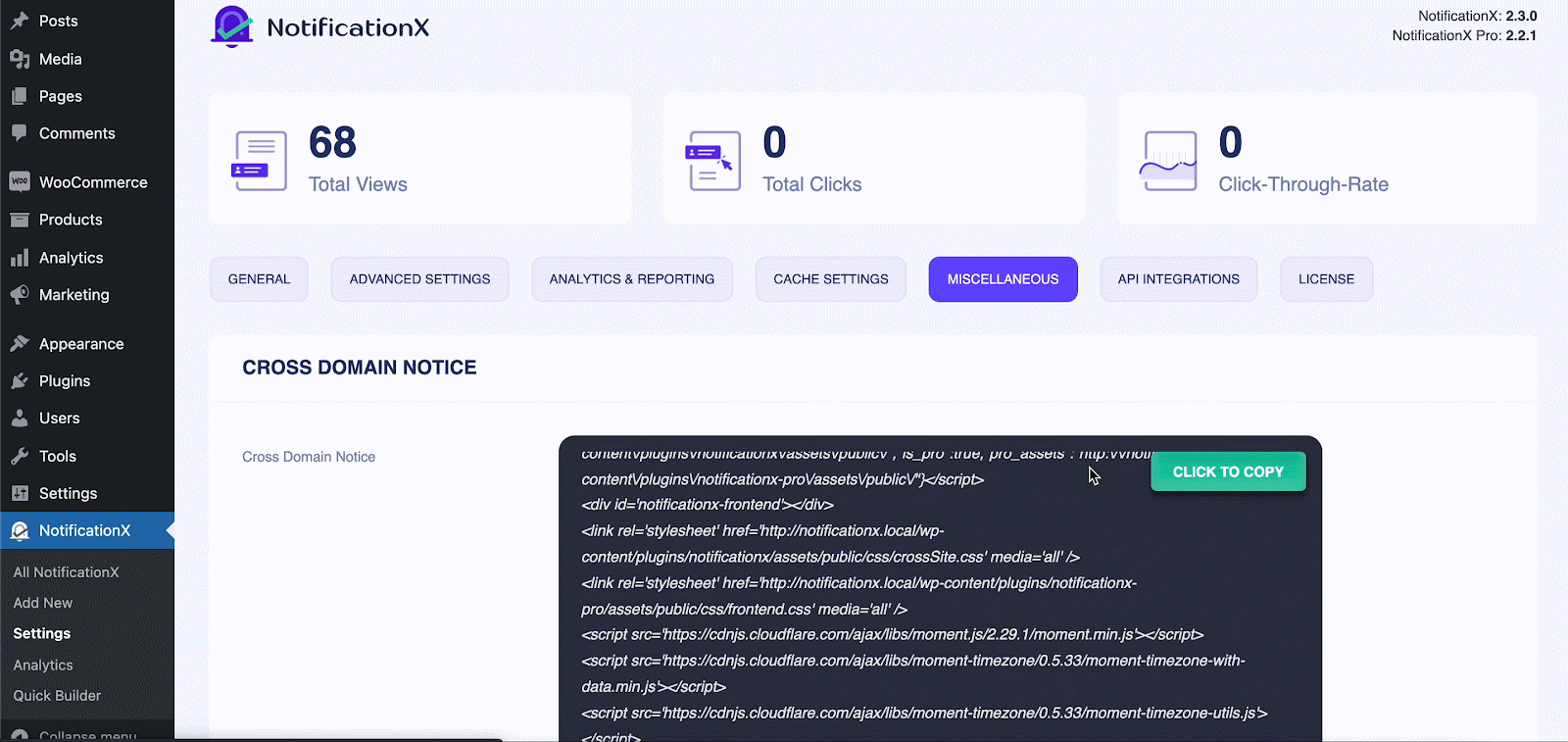
Stap 2: Configureer NotificationX Import/Export #
Van NotificationX Importeren/Exporteren, kunt u alle meldingsgegevens, analyses, instellingen of alle gegevens met slechts één klik exporteren.
Selecteer gewoon wat u naar uw nieuwe of een andere WordPress-site wilt exporteren door op de 'Exporteren' knop.
Notitie: NotificationX Importeren/Exporteren ondersteunt alleen JSON-bestand formaten. Zorg er dus voor dat je hetzelfde JSON-bestand naar andere WordPress-sites hebt geëxporteerd, anders werkt het niet.
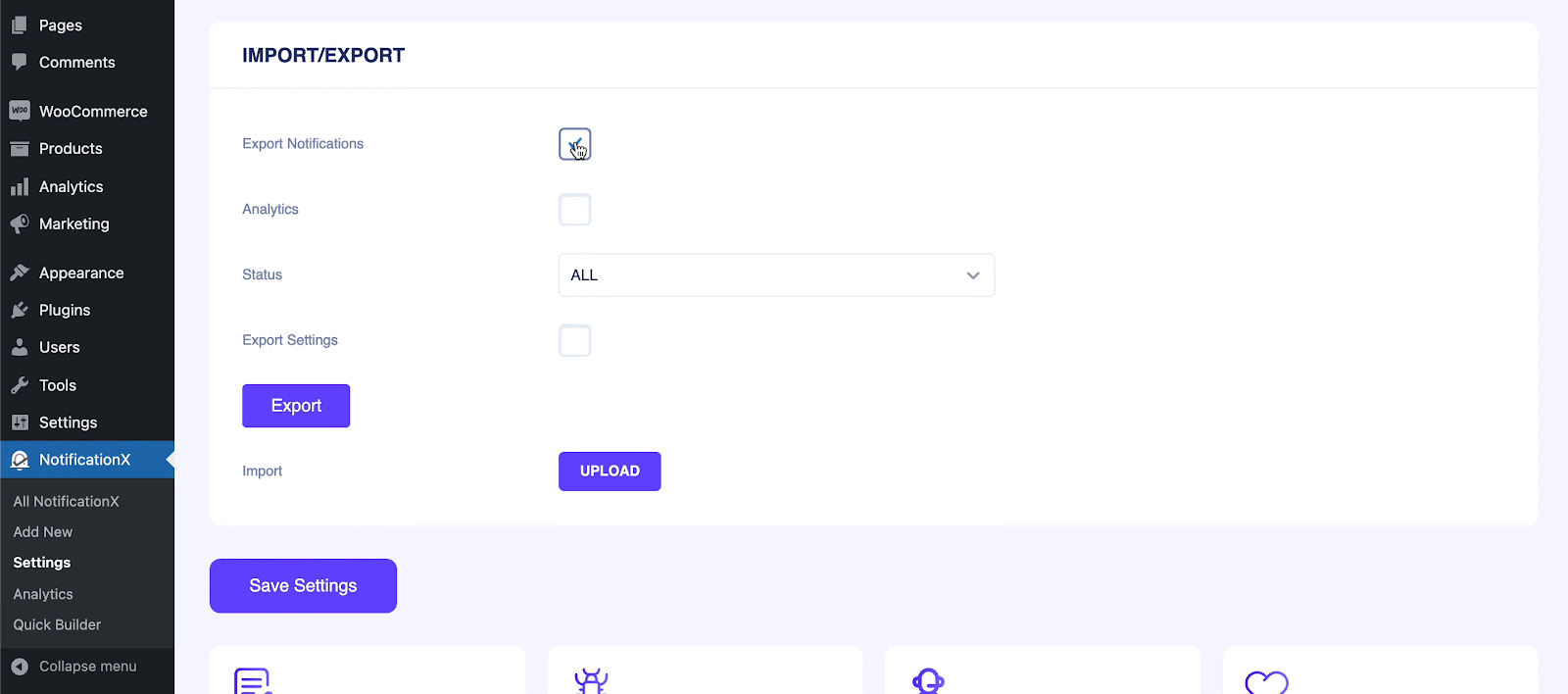
Ga daarna naar de gewenste WordPress-site en navigeer naar NotificationX → Instellingen → DIVERSEN → Importeren/Exporteren. Van daaruit selecteert u uw geëxporteerde bestand door op de 'Importeer'-knop zoals hieronder weergegeven:.
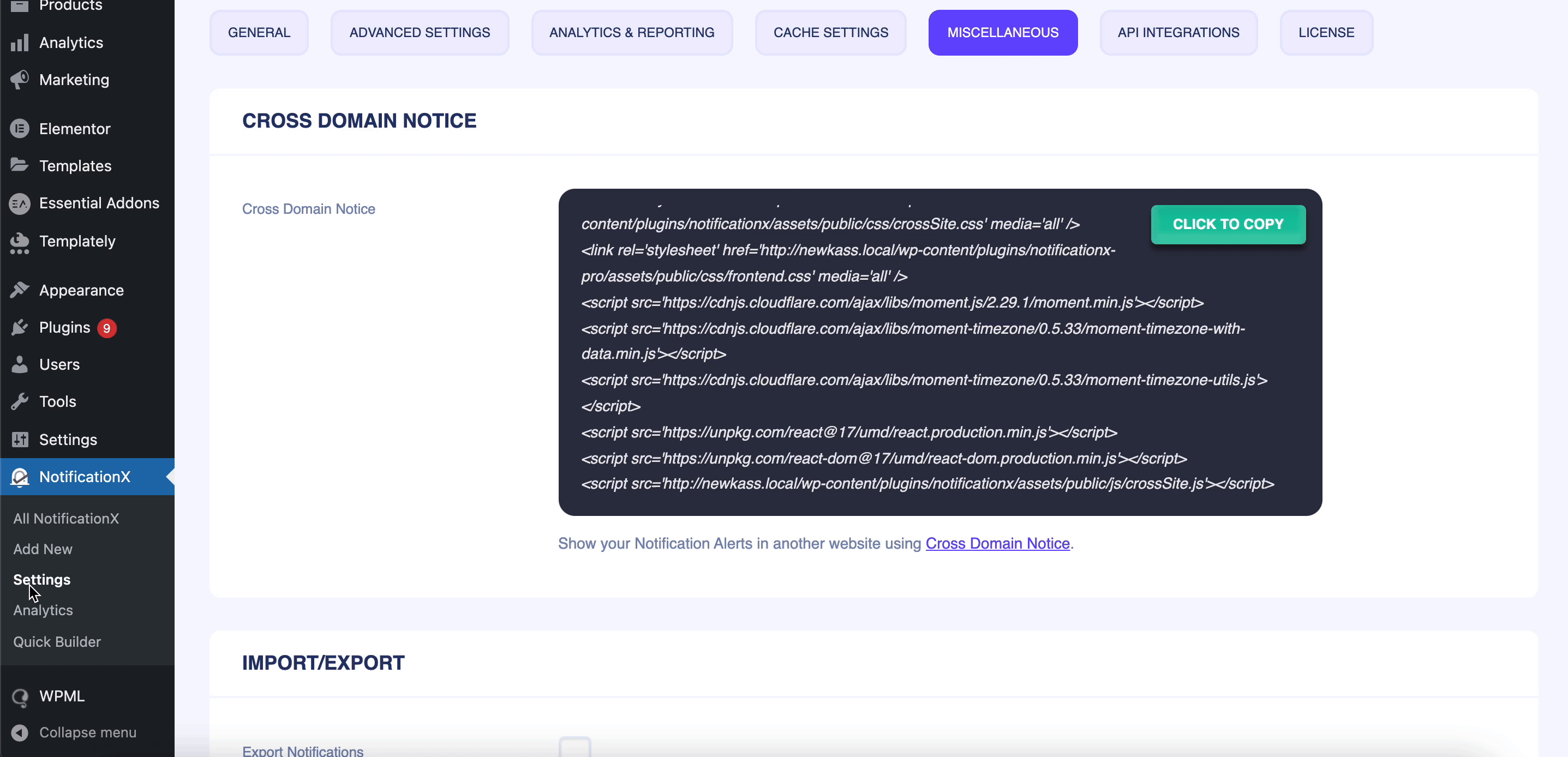
Zo eenvoudig kun je dit configureren NotificationX Importeren/Exporteren functie door enkele eenvoudige stappen te volgen.
Als u problemen ondervindt of verdere hulp nodig heeft, neem dan gerust contact met ons op Ondersteuningsteam.




